Η εφαρμογή YouTube του Google είναι πολύ καλή και καλή για να παρακολουθήσετε τη διάσωση της Σούπερμαν Sandra Bullock, τους επιβάτες των αεροπλάνων που κυκλοφορούν στον «Κύκλο της Ζωής» και τα παρόμοια. Αλλά τι γίνεται αν θέλετε να δείτε τα αγαπημένα σας κλιπ όταν δεν υπάρχει Internet (όπως, για παράδειγμα, σε ένα αεροπλάνο);
Επιπλέον, η ροή πολλών μηνυμάτων YouTube μπορεί να μασήσει γρήγορα την κατανομή των μηνιαίων σας δεδομένων, πράγμα που σημαίνει ότι αν δεν είστε συνδεδεμένοι στο Wi-Fi, θα πρέπει πιθανώς να αντισταθείτε στην επιθυμία να δείτε το αγαπημένο σας τραγούδι "Nashville" για την τρισεκατομμυρή χρονική στιγμή.
Η διόρθωση και για τα δύο ζητήματα: Κάντε λήψη των κλιπ YouTube για προβολή εκτός σύνδεσης. Η εφαρμογή YouTube του YouTube δεν επιτρέπει αυτό (εκτός αν έχετε συνδρομή Red στο YouTube), αλλά τουλάχιστον μία εφαρμογή iOS. Δείτε πώς μπορείτε να αποθηκεύσετε τα αποσπάσματα YouTube στο iPhone σας.
Ενημέρωση 24 Μαρτίου 2016: Η εφαρμογή iTube που αναφέρθηκε προηγουμένως σε αυτήν την ανάρτηση δεν είναι πλέον διαθέσιμη και το ίδιο ισχύει και για τις περισσότερες άλλες εφαρμογές που υπόσχονται λήψεις στο YouTube. Ευτυχώς, υπάρχουν αμέτρητες εφαρμογές για υπολογιστές και εφαρμογές ιστού που μπορούν να αποθηκεύσουν βίντεο για προβολή εκτός σύνδεσης, αλλά η μεταφορά τους στο τηλέφωνό σας ή το tablet σας είναι μια ταλαιπωρία. Τα βήματα που αναφέρονται παρακάτω σας επιτρέπουν να παρακάμψετε αυτή την πρόσθετη προσπάθεια.
Βήμα 1: Εγκαταστήστε τα Έγγραφα του Readdle 5 για iOS. ΟΠΑ, τι? Πρόγραμμα προβολής PDF; Μείνε μαζί μου.
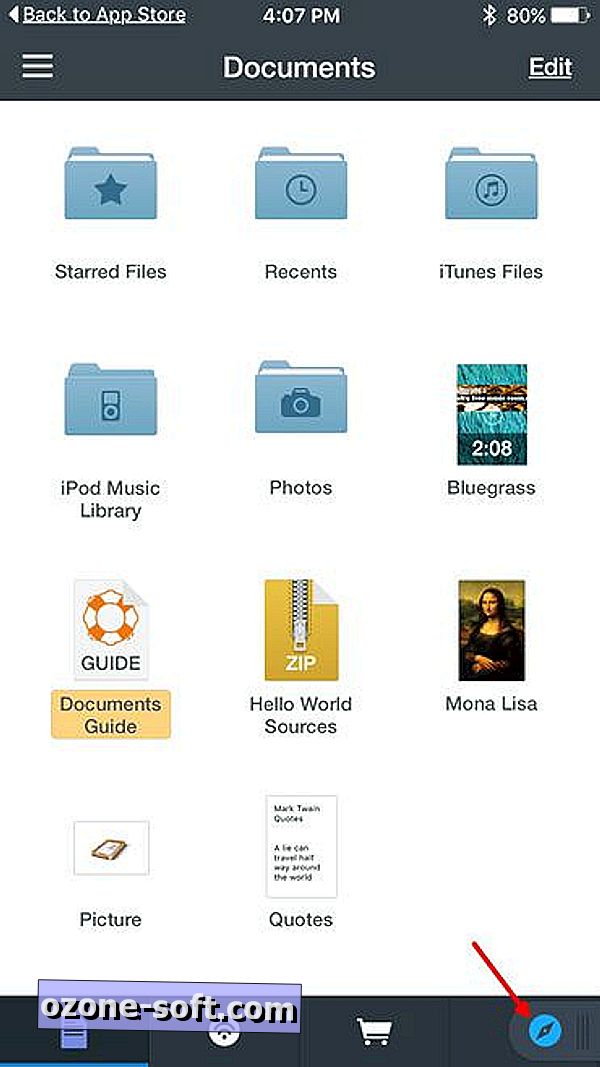
Βήμα 2: Εκτελέστε την εφαρμογή, πατήστε το μπλε εικονίδιο πυξίδας στην κάτω δεξιά γωνία, πληκτρολογήστε savefromnet στη γραμμή διευθύνσεων και στη συνέχεια πιέστε Μετάβαση .
Βήμα 3: Αγγίξτε το πρώτο στοιχείο στα αποτελέσματα αναζήτησης: "Το γρηγορότερο δωρεάν πρόγραμμα YouTube Downloader - Savefrom.net".
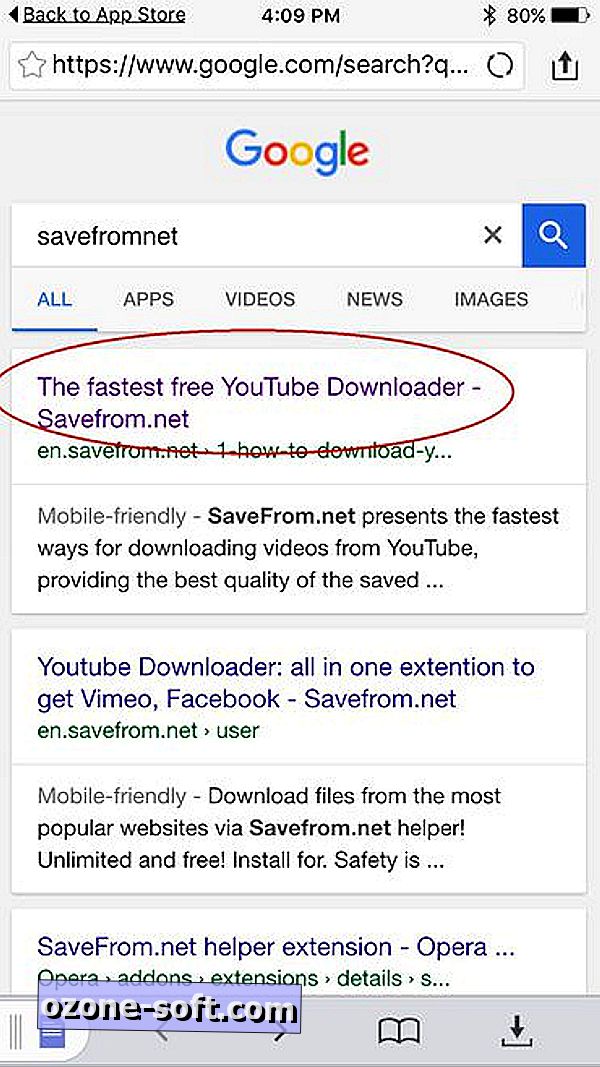
Βήμα 4: Τώρα θα χρειαστείτε τη διεύθυνση URL του βίντεο που θέλετε να αποθηκεύσετε. Υποθέτοντας ότι ήσασταν ήδη στην εφαρμογή YouTube όταν βρήκατε το εν λόγω βίντεο, επιστρέψτε σε αυτήν την εφαρμογή, πατήστε το εικονίδιο Κοινή χρήση και, στη συνέχεια, επιλέξτε Σύνδεσμος αντιγραφής . Επιστρέψτε στα Έγγραφα 5 και επικολλήστε το στο πεδίο διεύθυνσης URL. (Μπορείτε επίσης να αντιγράψετε μια διεύθυνση URL YouTube από μια αναζήτηση στο Web ή οποιαδήποτε άλλη πηγή.) Πατήστε το μπλε βέλος για να συνεχίσετε.
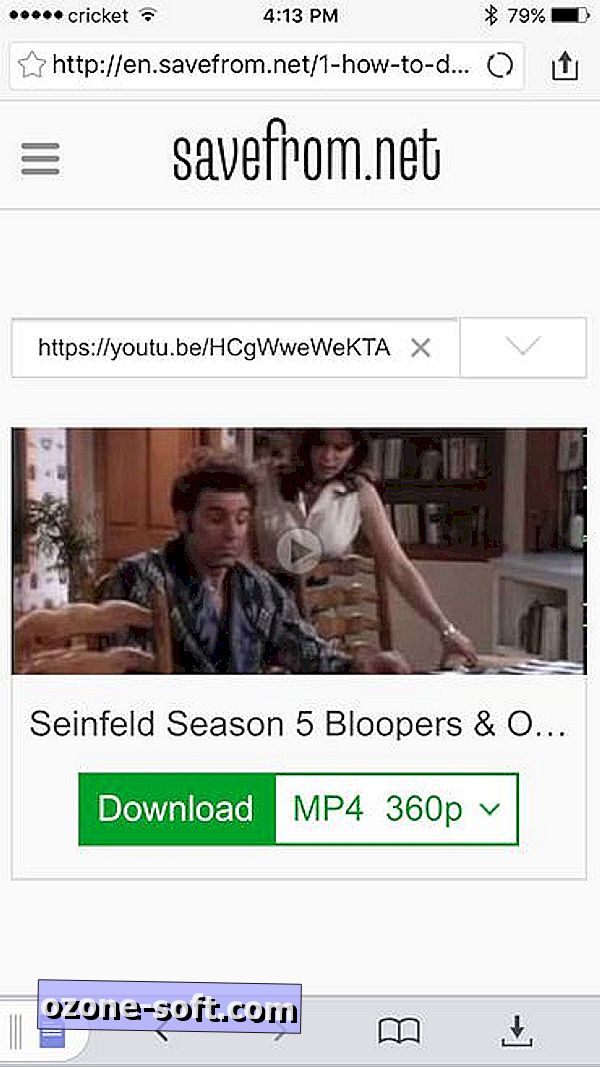
Βήμα 5: Τώρα θα πρέπει να δείτε μια μικρογραφία του βίντεο ακολουθούμενη από ένα πράσινο κουμπί Λήψη. Αγγίξτε το και μετά ακολουθήστε τις υποδείξεις για να ολοκληρώσετε την αποθήκευση.
Βήμα 6: Στην κάτω δεξιά γωνία της οθόνης, πατήστε το εικονίδιο Λήψεις. Γρήγορα! Υπάρχει το αρχείο σας. Μπορείτε να το δείτε από μέσα Documents 5 ή να το μετακινήσετε στο Roll Camera. Εάν θέλετε να το κάνετε αυτό, είναι λίγο δύσκολο: Πατήστε και κρατήστε πατημένο το εικονίδιο για το ληφθέν βίντεο και, στη συνέχεια, σύρετε το επάνω στην επάνω αριστερή γωνία (όπου λέει "Σύρετε εδώ"). Κρατήστε πατημένο μέχρι η οθόνη να μεταβεί σε μια οθόνη φακέλων. Σύρετε το εικονίδιο σε Φωτογραφίες και αφήστε το.
Και αυτό είναι!













Αφήστε Το Σχόλιό Σας